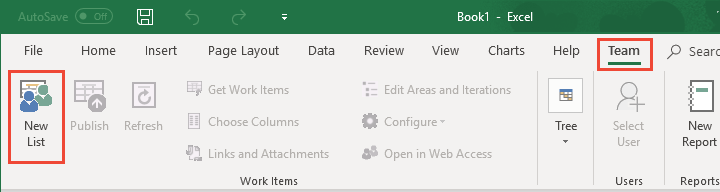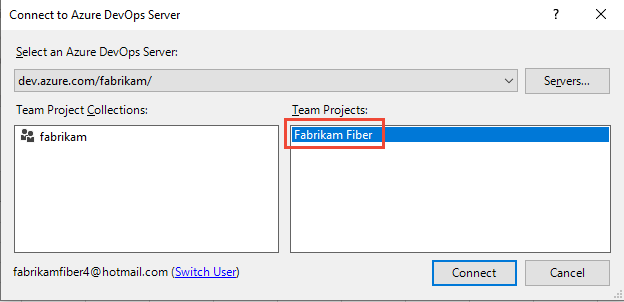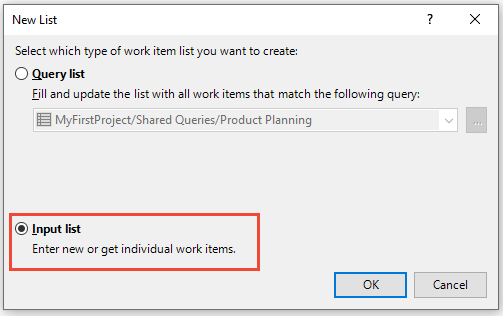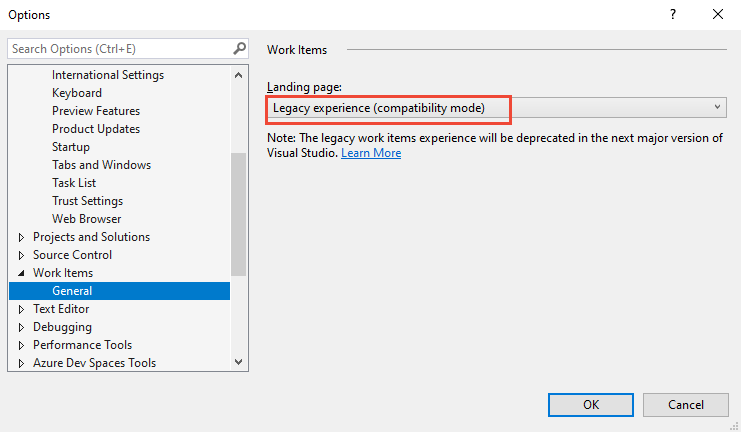Menyambungkan Azure Boards ke klien Office
Layanan Azure DevOps | Azure DevOps Server 2022 - Azure DevOps Server 2019
Untuk mendukung upaya pelacakan kerja, Anda bisa menggunakan Microsoft Excel. Anda dapat bekerja dalam mode online, tempat Anda tersambung ke Azure Boards atau Azure DevOps Server. Atau, bekerja dalam mode offline, tempat Anda mengakses komputer dan dokumen lokal.
Klien Office yang didukung dan versi Azure DevOps
Tabel berikut menunjukkan klien Office yang didukung untuk setiap versi Azure DevOps.
macOS tidak didukung. Bahkan jika Anda menginstal Visual Studio untuk Mac, koneksi ke Azure DevOps dari Excel atau klien Office lainnya tidak didukung.
Versi Azure DevOps/Visual Studio
Excel
Proyek1
PowerPoint Storyboarding2
Azure DevOps Services
Azure DevOps Server 2020
Azure DevOps Server 2019 Visual Studio 2022
Visual Studio 2019
Integrasi Office Azure DevOps 2019
✔️
TFS 2018
Visual Studio 2017
✔️
✔️
✔️
Catatan
- Dukungan untuk integrasi Project dan perintah TFSFieldMapping tidak digunakan lagi untuk Azure DevOps Server 2019 dan versi yang lebih baru. Anda mungkin menemukan dukungan menggunakan salah satu ekstensi Marketplace.
- Dukungan untuk menautkan file PowerPoint ke item kerja dari dalam PowerPoint tidak digunakan lagi dimulai dengan Visual Studio 2019 dan Integrasi Office Azure DevOps 2019. Anda masih bisa menautkan ke PowerPoint menggunakan tautan Storyboard dari dalam item kerja. Selain itu, Visual Studio Gallery untuk PowerPoint Storyboarding tidak digunakan lagi.
Prasyarat
Koneksi dari klien Office ke proyek Azure Boards memerlukan perangkat lunak dan izin berikut.
- Untuk menyambungkan Excel ke Azure Boards, instal Office Excel 2010 atau versi yang lebih baru, termasuk Office Excel 365.
- Semua tugas integrasi Office memerlukan versi Visual Studio yang diinstal atau Azure DevOps Office Integration 2019 gratis.
- Satu-satunya cara untuk mendapatkan plug-in Integrasi Office Azure DevOps adalah dengan menginstal salah satu edisi terbaru Visual Studio atau Integrasi Office Azure DevOps. Plug-in mendukung koneksi ke Azure DevOps dari Excel.
- Untuk menyambungkan ke proyek Azure Boards, Anda harus menjadi anggota proyek. Jika Anda belum memiliki proyek Azure Boards, Anda dapat membuatnya.
- Untuk menyambungkan Excel ke Azure Boards, Anda harus menginstal Office Excel 2010 atau versi yang lebih baru, termasuk Microsoft 365.
- Semua tugas integrasi Office mengharuskan Anda menginstal versi Visual Studio atau Azure DevOps Office Integration 2019 gratis
- Satu-satunya cara untuk mendapatkan plug-in Team Foundation adalah dengan menginstal salah satu edisi terbaru Visual Studio atau Azure DevOps Office Integration 2019. Plug-in Azure DevOps Office Integration 2019 mendukung koneksi ke Azure DevOps dari Excel.
- Untuk menyambungkan ke proyek Azure Boards, Anda harus menjadi anggota proyek. Jika Anda belum memiliki proyek Azure Boards, Anda dapat membuatnya.
- Microsoft Excel 2010 atau versi yang lebih baru, termasuk Microsoft Office Excel 365
- Visual Studio 2013 atau versi yang lebih baru atau Integrasi Office Mandiri Team Foundation Server (gratis)
- Izin untuk menyambungkan ke proyek di Azure Boards. Jika Anda belum memiliki proyek Azure Boards, Anda dapat membuatnya.
Untuk informasi tentang persyaratan kompatibilitas, lihat Kompatibilitas klien Azure DevOps.
Penting
Anda mungkin menerima kesalahan berikut jika menginstal Microsoft Office 2010 di komputer yang sama dengan versi Office sebelumnya.
Kesalahan Team Foundation, Antarmuka tidak terdaftar (Pengecualian dari HRESULT: 0x80040155)
Anda mungkin mengatasi kesalahan ini dengan memperbaiki Office. Akses opsi Perbaiki dengan membuka Panel Kontrol, pilih Hapus instalan atau ubah program, buka menu konteks untuk Office 2010, lalu pilih Ubah. Untuk informasi selengkapnya, lihat Mengatasi masalah integrasi Azure DevOps dan Office.
Menerbitkan dan menyegarkan item kerja
Saat Anda menambahkan atau memperbarui item kerja dari Excel, salinan lokal item kerja Anda dibuat. Agar data tetap sinkron, refresh file lokal saat Anda membukanya dan sering menerbitkan dan menyegarkan selama sesi online yang panjang.
Pada awalnya, data dalam dokumen lokal cocok dengan data dalam database. Tetapi Anda atau anggota tim lain dapat mengubah data tentang item kerja dan menyebabkan keduanya berbeda. Untuk menampilkan perubahan terbaru dari database, refresh dokumen. Refresh mengunduh nilai terbaru di penyimpanan data ke dokumen lokal Anda. Untuk menulis perubahan dari dokumen ke database, terbitkan perubahan. Penerbitan mengunggah perubahan yang Anda buat pada penyimpanan data pelacakan item kerja.
Agar item kerja tetap sinkron dari penyimpanan data lokal dan Azure Boards Anda, terbitkan dan refresh sering.
Azure DevOps dan Excel

Untuk bekerja di Excel, lihat Menambahkan item kerja secara massal dengan Excel.
Menyambungkan proyek Azure DevOps ke Excel
Untuk menambahkan atau mengubah item kerja dengan menggunakan Excel, sambungkan lembar kerja Anda ke proyek. Buat koneksi ini untuk mengikat dokumen ke proyek Azure DevOps untuk bertukar informasi.
Catatan
- Bagian ini menggambarkan cara menyambungkan Excel ke proyek Azure Boards. Langkah-langkah untuk menyambungkan ke PowerPoint serupa.
- Saat Anda tersambung ke Azure Boards di cloud, Kumpulan Proyek Tim secara otomatis dipilih, karena hanya ada satu koleksi yang terkait dengan organisasi Azure DevOps Services Anda. Saat Anda menyambungkan ke Azure Boards di server lokal, pilih Kumpulan Proyek Tim sebelum Anda memilih proyek.
Anda bisa mulai bekerja dari portal web, Excel, atau Visual Studio/Team Explorer. Lembar kerja Anda dikaitkan dengan daftar item kerja atau kueri item kerja.
- Buka kueri di Excel (portal web)
- Menyambungkan dari klien ke Azure Boards
- Menyambungkan klien ke Azure DevOps lokal
- Buka Excel dari Visual Studio
Metode koneksi ini mengharuskan Anda menginstal Azure DevOps Open di Excel. Ini juga memerlukan Visual Studio 2017 atau versi yang lebih baru.
Dari browser web Anda, periksa apakah Anda memilih proyek yang tepat, pilih Kueri Papan>, lalu pilih Semua.
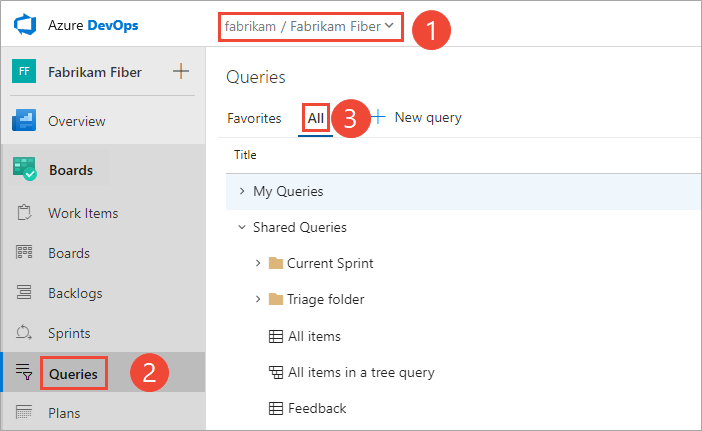
Pilih kueri yang ingin Anda buka di Excel.
Dari tab Hasil , pilih
 ikon tindakan.
ikon tindakan.
Untuk informasi selengkapnya, lihat Menambahkan item kerja secara massal dengan Excel.
Tip
Anda bisa menggunakan beberapa lembar kerja dalam buku kerja Excel untuk bekerja dengan daftar input atau kueri yang berbeda. Anda hanya bisa menyambungkan ke satu proyek per buku kerja.
Jika Anda memindahkan proyek Azure DevOps ke koleksi proyek yang berbeda dalam instans Azure DevOps yang sama, dokumen Anda secara otomatis tersambung kembali. Jika proyek berpindah ke instans Azure DevOps yang berbeda, Anda harus menyambungkan kembali dokumen Anda secara manual ke server baru.
Bekerja offline dan menyambungkan kembali ke Azure Boards
Salah satu keuntungan bekerja di Excel adalah Anda bisa bekerja offline dan menambahkan atau mengubah item kerja. Prosedur berikut ini memperlihatkan kepada Anda cara memutuskan sambungan daftar item kerja Excel dari Azure Boards. Anda kemudian dapat menyambungkan kembali nanti untuk menyinkronkan dokumen dengan database item kerja.
Catatan
Jika proyek yang berisi item kerja untuk dokumen Excel Anda dipindahkan ke organisasi lain atau instans Azure DevOps Server, Anda harus mengonfigurasi ulang server tempat dokumen tersambung. Untuk informasi selengkapnya, lihat Menyambungkan proyek Azure DevOps ke Excel sebelumnya di artikel ini.
Memutuskan sambungan file dokumen dari jaringan
Untuk memutuskan sambungan file dokumen Excel dari jaringan:
Buka dokumen yang ingin Anda ubah saat sedang offline.
Refresh daftar item kerja untuk mengambil informasi terbaru dari database item kerja. Di Excel, pada pita Tim , dalam grup Item Kerja, pilih Refresh.
Tambahkan ke item kerja mencantumkan kolom untuk semua bidang yang ingin Anda ubah. Anda tidak dapat menambahkan kolom saat daftar item kerja terputus dari server.
Putuskan sambungan komputer Anda dari jaringan, atau simpan file daftar item kerja dan salin ke komputer lain.
Pesan kesalahan mungkin muncul yang memberi tahu Anda bahwa program Office tidak dapat membuat koneksi dengan Azure DevOps Server.
Ubah atau perbarui daftar item kerja sesuai kebutuhan.
Anda tidak dapat membuat sebagian besar jenis tautan antara item kerja saat dokumen item kerja terputus dari sistem. Pengecualian adalah tautan induk-turunan dalam daftar pohon Excel.
Menyambungkan ulang file ke Azure Boards
Untuk menyambungkan kembali file dokumen Excel:
Sambungkan kembali komputer Anda ke jaringan, atau salin file ke komputer yang tersambung ke Azure Boards.
Jika Anda mengubah dokumen secara offline, di Excel, pada pita Tim , di grup Item Kerja, pilih Terbitkan.
Jika Anda tidak mengubah dokumen secara offline, di Excel, pada pita Tim , di grup Item Kerja, pilih Refresh.
Atasi kesalahan validasi data atau konflik yang terjadi.
Ekstensi marketplace
Ekstensi Marketplace berikut mendukung integrasi antara Azure DevOps dan produk Office.
- Azure DevOps Buka di Excel: Membuka kueri yang dipilih di Excel.
- Integrasi Office 365: Mendorong pemberitahuan peristiwa Azure DevOps yang dapat dikonfigurasi ke Grup Office 365.